Come creare un sito web aziendale da soli nel 2025

- Decidi sulla piattaforma per la costruzione del tuo sito web
- Crea la prima pagina del tuo sito web aziendale
- Adatta il sito web alla tua attività
- Modifica la tua pagina principale
- Creare un'altra pagina per il tuo sito web aziendale
- Scegli il dominio e l'hosting del tuo sito web
- Aggiungi di più sul tuo sito web aziendale
- Di quali blocchi hai bisogno per gestire un'impresa?
- Considera gli strumenti di marketing quando crei un sito web aziendale
- Hai davvero bisogno di pagare per il costruttore di siti web o puoi utilizzare il suo piano gratuito?
- Conclusione
Se vuoi creare un sito senza programmatori e designer, dovresti utilizzare i costruttori di siti web. Scegli uno dei creatori in base alla tua esperienza nella creazione di pagine web e a come ti piace l'usabilità dell'interfaccia in essi.
Di seguito mostriamo un esempio di come creare un sito web aziendale su Taplink. Il costruttore online è buono sia per le piccole che per le grandi aziende. È la migliore opzione per:
- utenti con qualsiasi esperienza nel design web;
- creazione di siti web aziendali su uno smartphone o un computer;
- un marchio all'interno di qualsiasi settore.
È possibile creare un sito web aziendale da zero o utilizzando temi predefiniti e modelli. Con quest'ultimo, è possibile configurare il sito in un paio di minuti. I modelli sono stati realizzati da designer e marketer che hanno considerato le specificità di diversi settori.
Dopo aver scelto un modello di sito web aziendale, puoi modificarlo come preferisci. Cambia i colori, carica i tuoi file multimediali, sposta, aggiungi o elimina elementi.
Ecco alcuni esempi di siti web aziendali realizzati con il piano BASIC, che è gratuito.
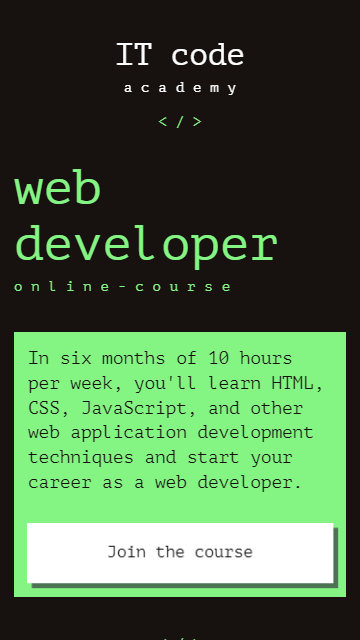
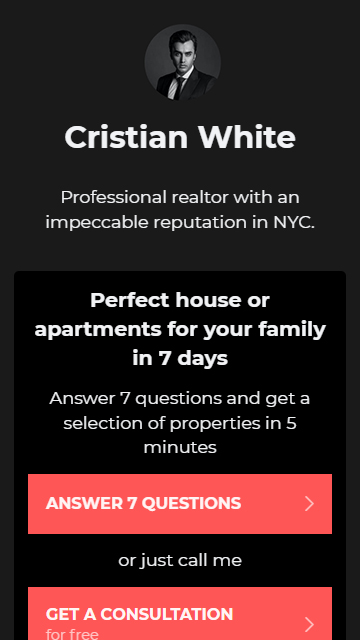
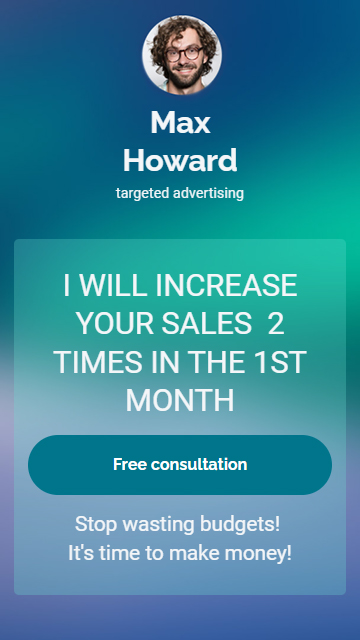
Ecco alcuni esempi di siti web aziendali creati nei piani a pagamento.
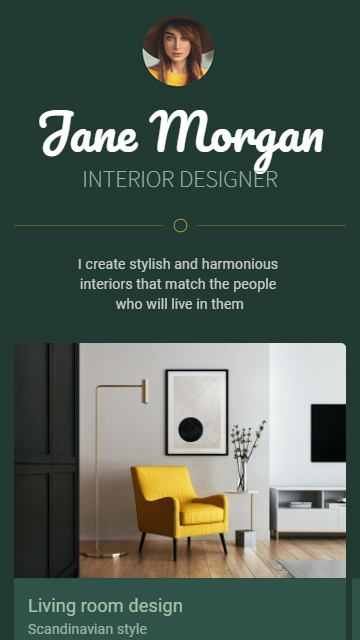
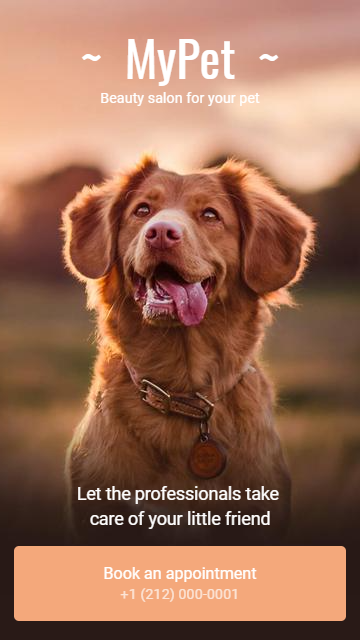
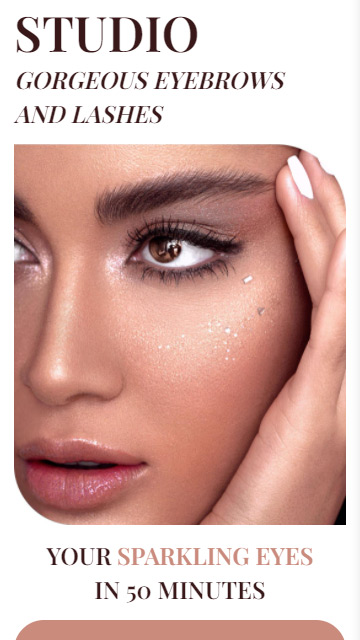
I siti web aziendali creati su Taplink si caricano rapidamente. Questo perché il costruttore di siti web segue la strategia mobile-first. Questo è ciò che lo differenzia da WordPress e Wix, che hanno un approccio desktop-first.
Un sito web per le imprese ottimizzato per i dispositivi mobili ti dà un vantaggio competitivo oggi e in futuro. Secondo Similarweb, la navigazione su Internet tramite dispositivi mobili è sempre più preferita dagli utenti. A dicembre 2022, il traffico mobile globale era il doppio rispetto ai desktop.
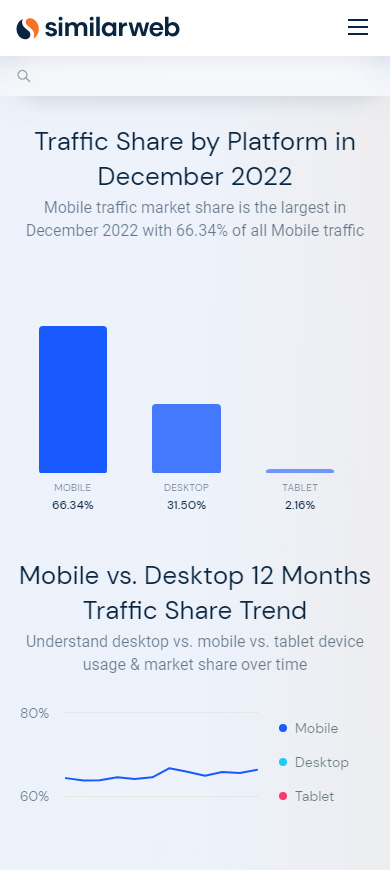
Scopri altri vantaggi che rendono Taplink la migliore opzione.
Vediamo come creare un sito web aziendale su Taplink. Lo creeremo da un telefono poiché i dispositivi mobili sono più popolari.
Prima, registrati su Taplink.
- Inserisci la tua email nel campo.
- Tocca Continua.
- Pensa a una password, scrivila e confermala nei campi.
- Tocca Continua.
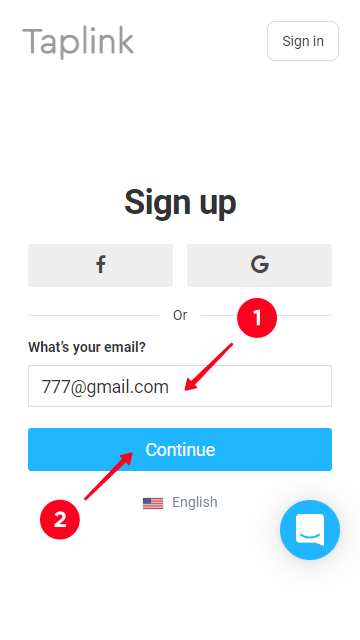
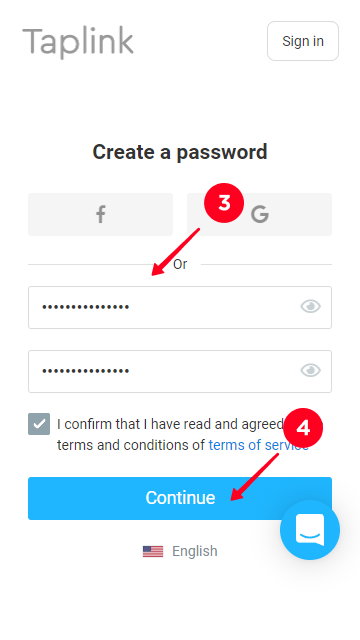
Arriverai alla pagina con modelli per siti Web aziendali di una sola pagina. Passiamo a un piano a pagamento per mostrarti tutte le funzionalità del costruttore di siti Web. Puoi fare lo stesso tramite il link in alto.
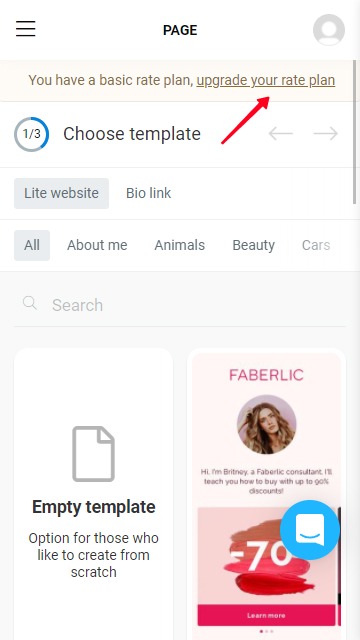
Nella scheda Sito Web Lite, troverai più di 20 categorie di modelli. Ti aiuteranno a creare un sito web aziendale. Qui è il modello che usiamo nelle istruzioni qui sotto, segui il link per utilizzare lo stesso modello. Nella scheda Link Bio vicino a loro, puoi esaminare le opzioni per una landing con più link. Di solito vengono inseriti in un breve on social media.
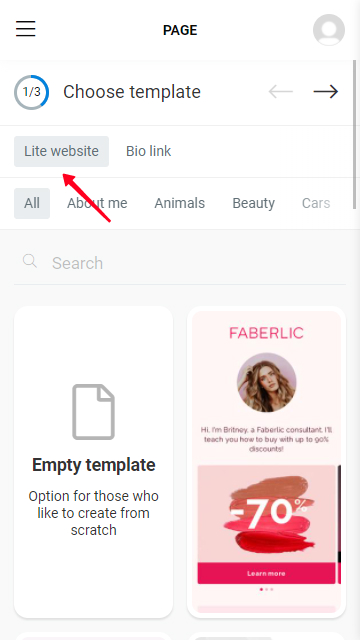
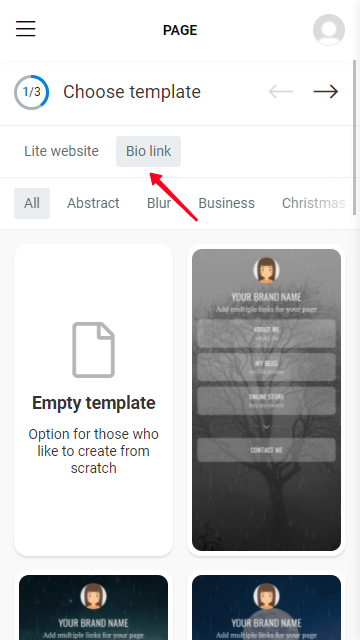
Le categorie sono divise per argomenti. Scorri verso un lato per visualizzarle tutte. Nella scheda sito Lite, puoi utilizzare la ricerca per trovare rapidamente una soluzione pronta per il tuo sito web. Basta inserire una parola rilevante per la tua attività nella casella di ricerca. Vedrai varie opzioni.
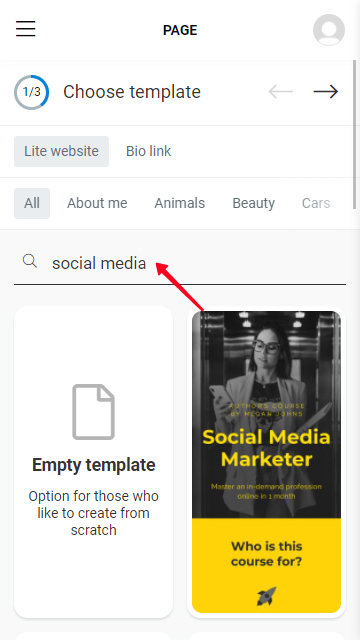
Ecco cosa dovresti fare per applicare un modello di sito web aziendale:
- Scegli un modello.
- Optare per Scegliere.
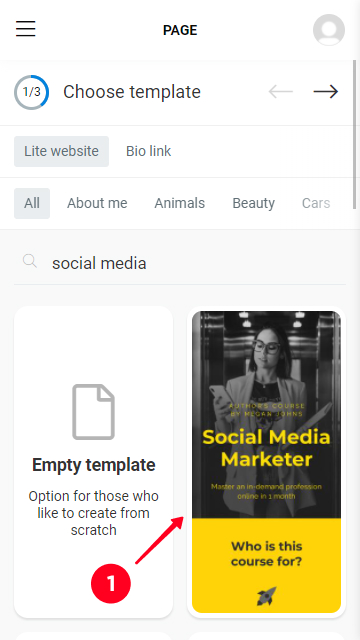
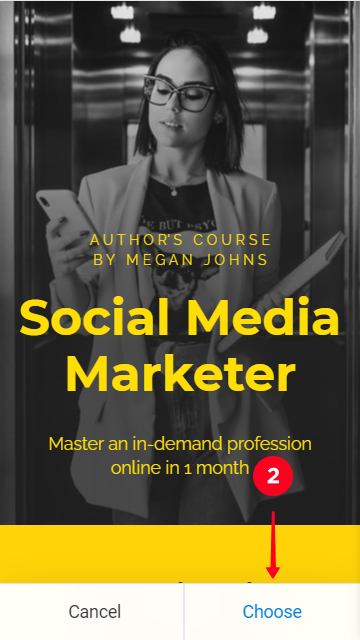
Ora hai creato una pagina sul tuo sito web aziendale. È la tua pagina principale o home page. Puoi cambiare il design o riorganizzare gli elementi.
Puoi cambiare gli elementi sulla pagina iniziale del tuo sito aziendale. Ogni elemento corrisponde a un blocco. Puoi spostarli, aggiungerli ed eliminarli. Puoi anche sostituire le immagini, i video con quelli tuoi, modificare il testo in modo che sia rilevante per la tua attività.
Ecco cosa puoi fare con gli elementi sul tuo sito web aziendale:
Spostamento. Se hai bisogno di spostare un elemento, devi toccare e tenere premuto il rettangolo grigio sulla sinistra e quindi trascinarlo nel posto giusto.
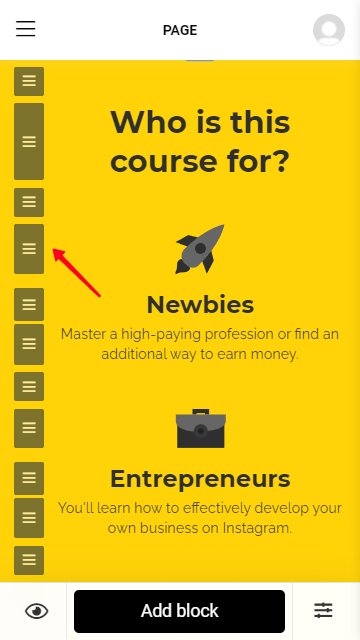
Modifica. Puoi cambiare un elemento:
- Scegli un blocco.
- Modifica i campi e tocca Salva modifiche.
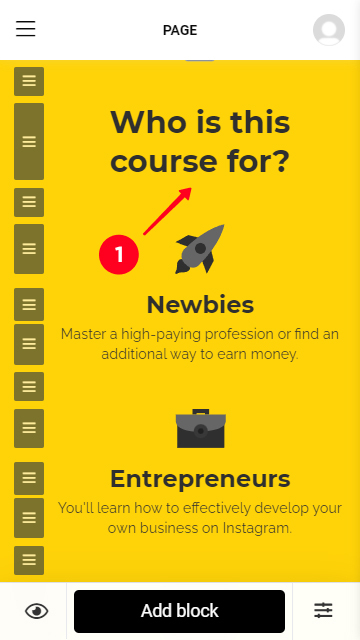
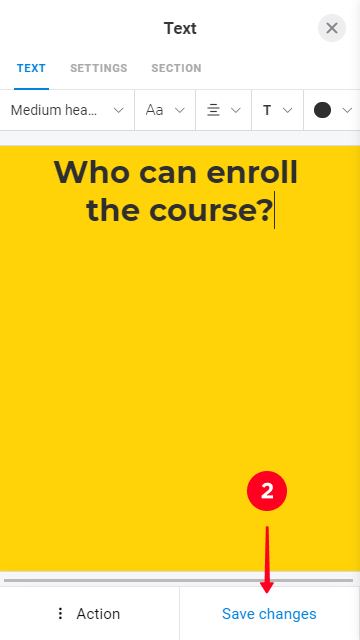
In alcuni modelli di siti web aziendali, potresti vedere blocchi con un punto esclamativo. Significa che devi modificare il blocco. Devi cambiare i contatti, ad esempio, puoi impostare il tuo telefono o username sui social media.
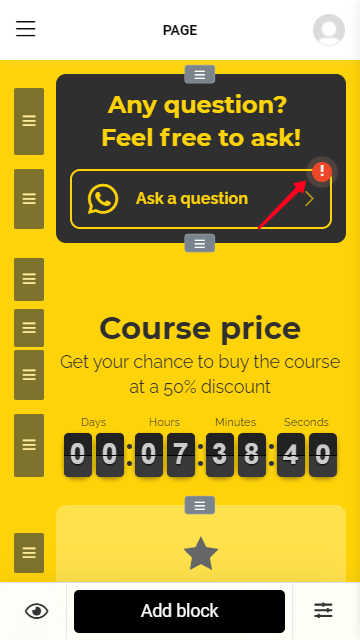
Potrebbero anche esserci blocchi semi-trasparenti su un sito web aziendale che crei utilizzando un modello. Il colore semi-trasparente significa che devi aggiornare il tuo piano a pagamento per utilizzare questi blocchi.
Tocca un blocco semitrasparente per vedere esattamente di quale piano hai bisogno per usarlo, PRO o BUSINESS. Puoi aggiornare il tuo piano seguendo il link nella stessa riga.
Se non vuoi aggiornare il tuo piano, puoi eliminare il blocco.
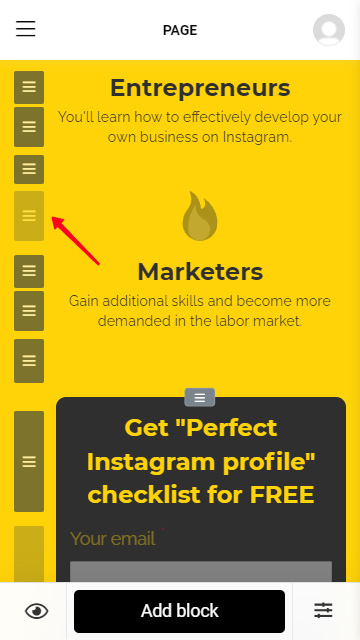
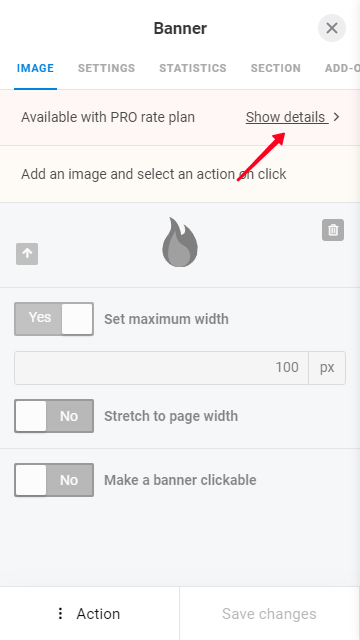
Rimozione. Ecco cosa devi fare per rimuovere un blocco dal tuo sito web aziendale:
- Rivelare il menu Azione.
- Optare per Elimina.
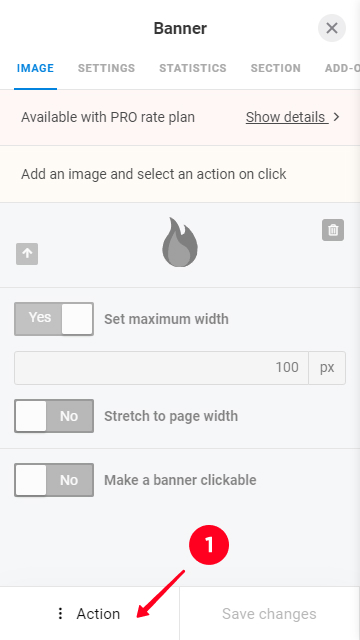
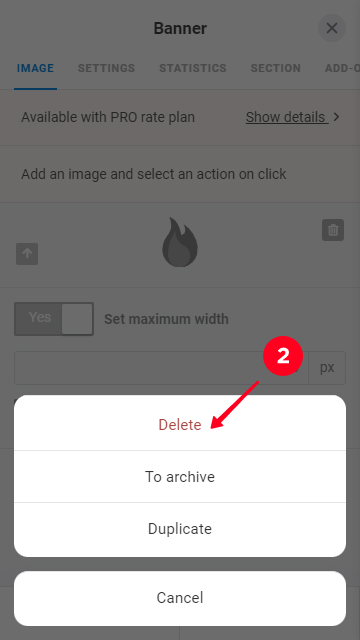
Aggiunta. Anche tu puoi aggiungere blocchi al tuo sito web aziendale. Di seguito spieghiamo quali blocchi sono necessari per avviare un'attività online.
Ecco come aggiungere un blocco quando crei un sito web aziendale:
- Inizia con Aggiungi blocco.
- Scegli il tipo di nuovo elemento.
- Compila i campi.
- Tocca Salva modifiche.
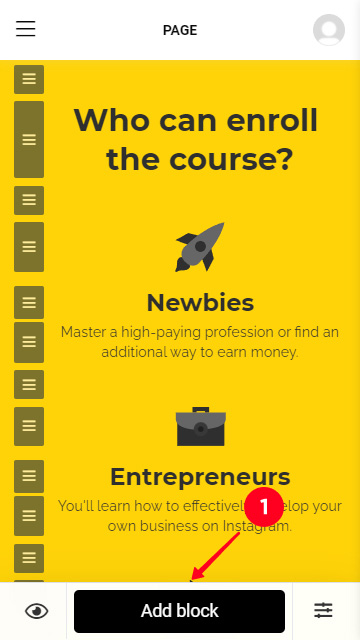
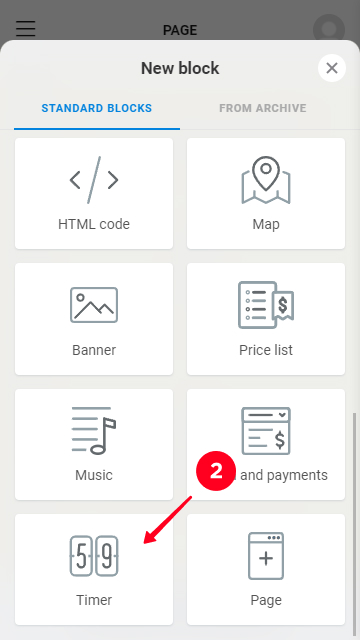
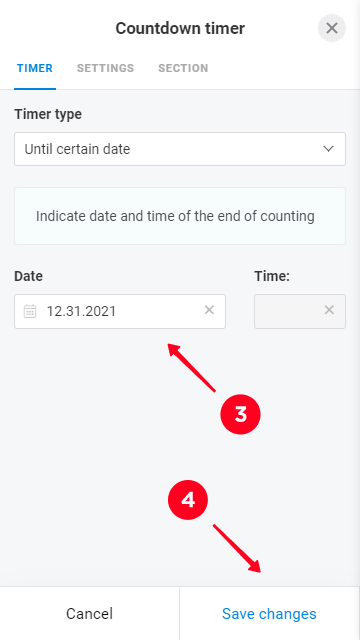
Sposta il timer dove ti serve. Abbiamo scritto come puoi fare questo sopra.
I blocchi disponibili variano a seconda del tuo piano.
| BASIC | PRO | BUSINESS |
| Testo, Link, Delimitatore, Avatar, FAQ, Media e testo. | Tutti i blocchi da BASIC + App di messaggistica, Video, Carosello immagini, Social network, Codice HTML, Mappa, Banner, Lista prezzi, Musica. | Tutti i blocchi da PRO + Modulo e pagamenti, Timer, Pagina. |
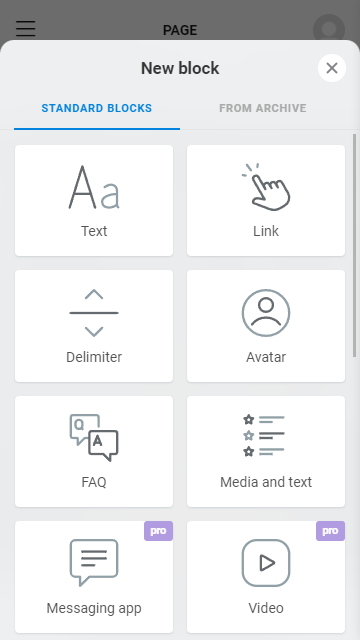
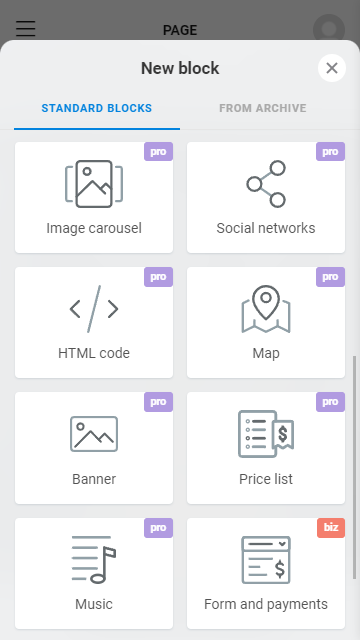
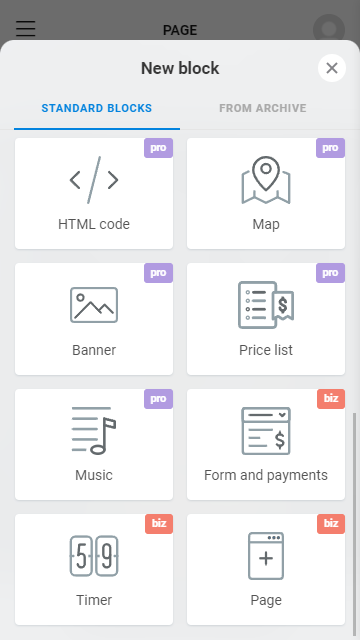
Puoi creare più pagine di siti web aziendali e inserire i loro link sulla tua homepage. Segui i passaggi per creare una nuova pagina:
01. Tocca Aggiungi blocco.
02. Scegli Pagina.
03. Inserisci un nome nel campo.
In futuro, quando vuoi collegare questa pagina dalla tua home page. Dovrai scegliere questo nome nel menu Apri pagina.
04. Tocca Salva modifiche.
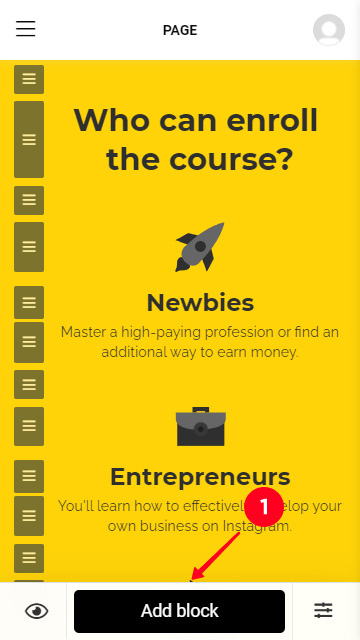
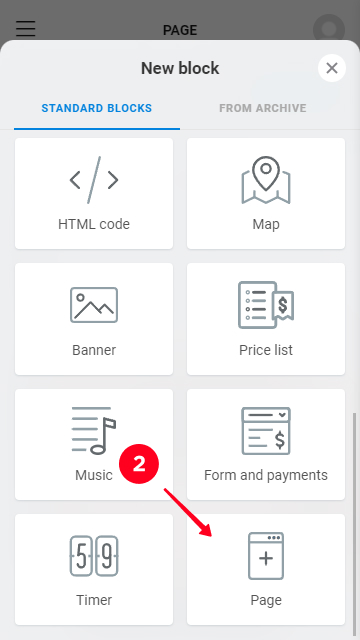
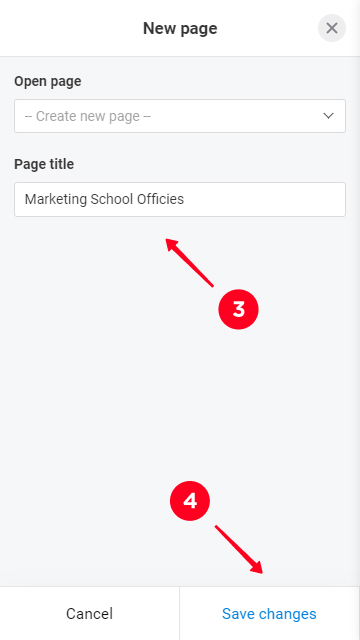
Appare un pulsante, che è un link alla tua nuova pagina. Tocca la freccia sulla destra per affrontare la sua modifica.
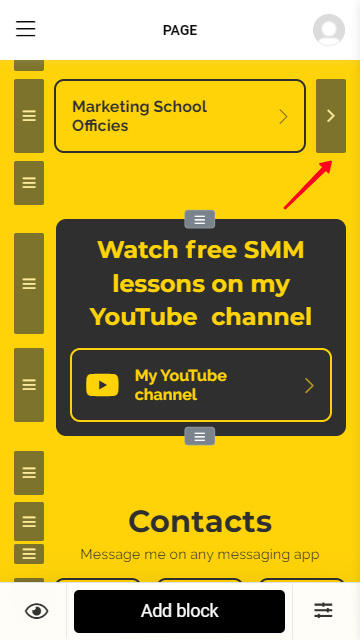
Diamo un'occhiata all'esempio dell'utilizzo di un sito web aziendale con diverse pagine. Immagina di gestire una scuola con più sedi. Puoi creare pagine web separate per le città in cui si trovano le sedi. E su tutte queste pagine, puoi aggiungere pagine per ciascuna delle sedi nella città. In questo modo, gli utenti possono trovare la propria città e poi l'ufficio più vicino per saperne di più. Ad esempio, gli orari di lavoro e i corsi attuali, che possono differire.
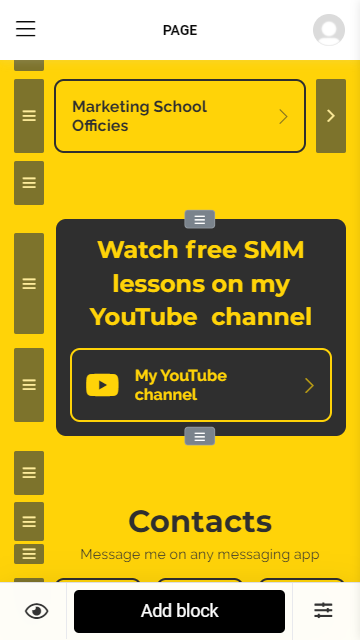

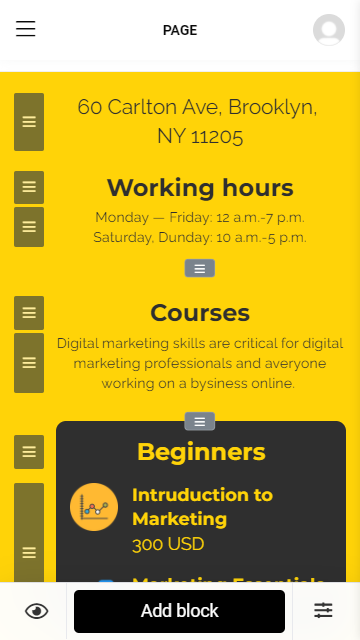
Quando il sito web della tua azienda è pronto per essere presentato al mondo, premi la freccia. Se non è attiva, di colore grigio, significa che ci sono blocchi che richiedono modifiche. Lavora su di essi e poi premi la freccia.
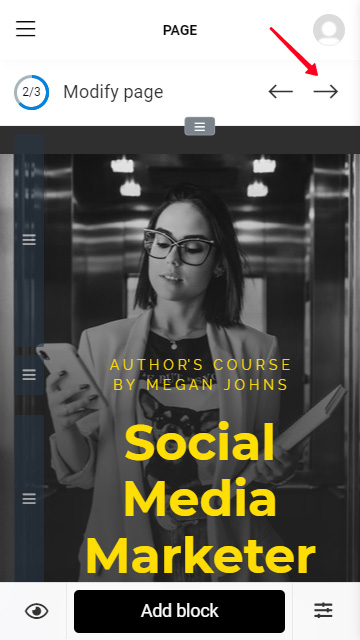
Ora decidiamo il nome di dominio e l'hosting, che ogni sito web aziendale deve avere. Gli utenti di Taplink possono ottenerlo gratuitamente. Puoi pubblicare il tuo sito utilizzando un indirizzo web gratuito sia sui piani BASIC che sui piani a pagamento.
Imposta qualsiasi parola come parte unica del tuo indirizzo web. Verrà completato con "taplink.cc" o "taplink.ws".
Puoi anche collegare il tuo dominio su un altro hosting sul piano BUSINESS.
Diamo un esempio del primo modo.
- Scegli il tipo.
- Completa il link nel campo.
- Continua con il Collegare.
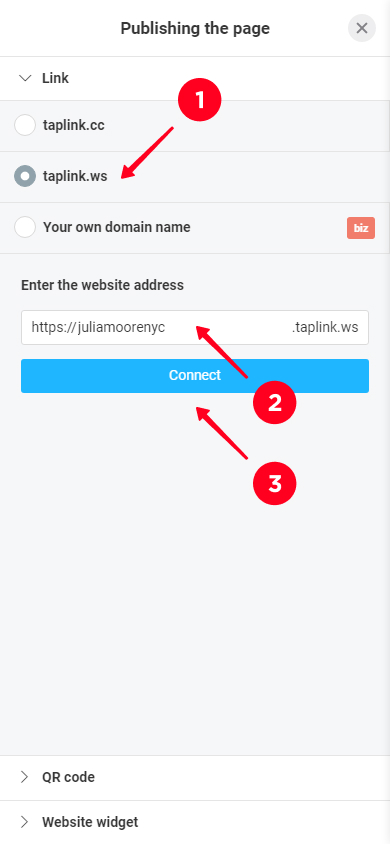
Dopo aver creato e pubblicato il sito web della tua attività, puoi consultare brevi istruzioni per condividerlo sui social network. Tocca la crocetta per terminare.
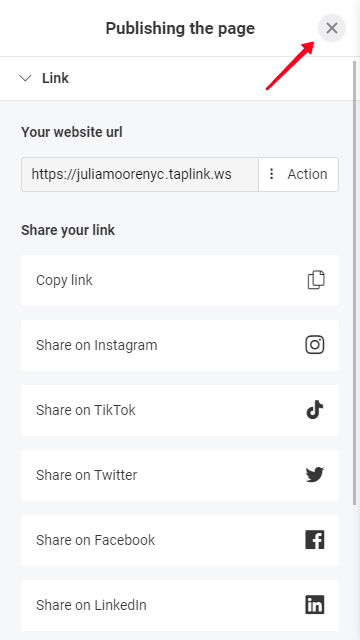
Segui il tuo URL in alto per visualizzare il sito web aziendale creato.
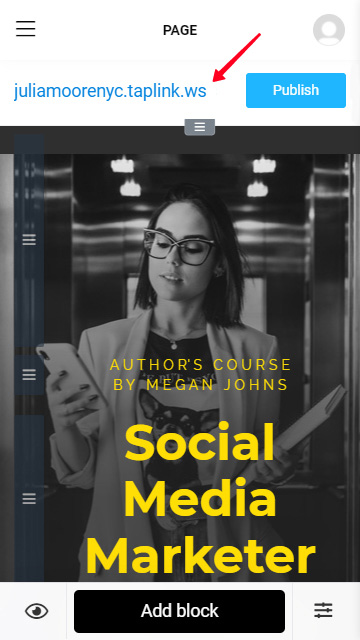
Stai costruendo un sito web aziendale per trarne beneficio e renderlo più facile per i clienti acquistare. Ti consigliamo di creare più pagine, aggiungere blocchi e utilizzare strumenti di marketing a questi scopi.
Non importa se utilizzi un modello o crei il tuo sito web aziendale da zero, considera di utilizzare gli elementi seguenti:
Media e testo. Il blocco è buono per creare elenchi, check-list, istruzioni, orari, recensioni, servizi e prodotti in offerta, vendite, presentare il proprio staff, descrivere i propri principi vantaggiosi e di lavoro.
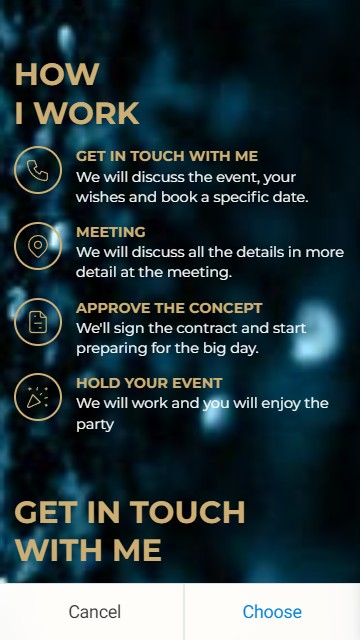
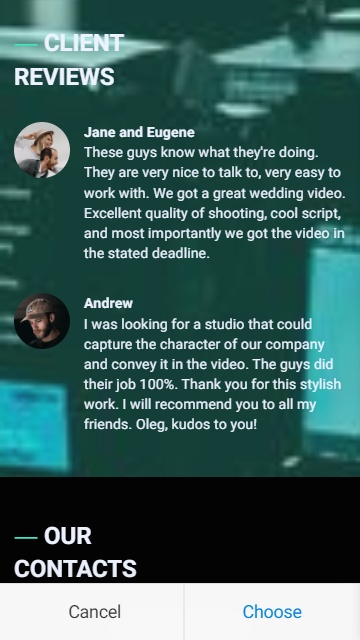
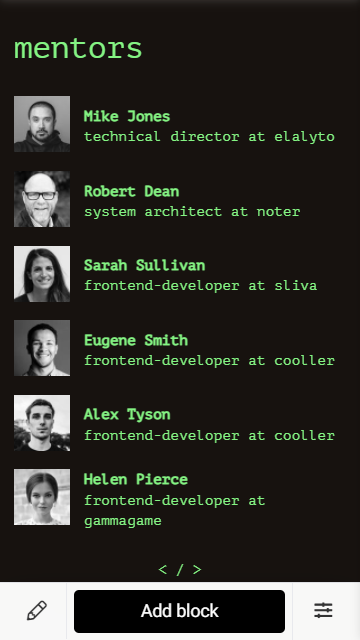
FAQ. Gli utenti troveranno risposte alle loro domande più velocemente, e quindi, prendono decisioni più rapidamente.
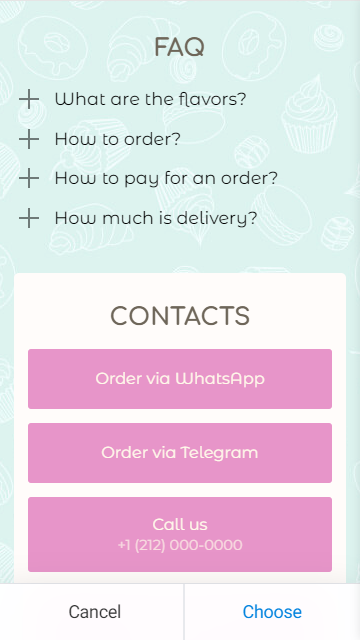
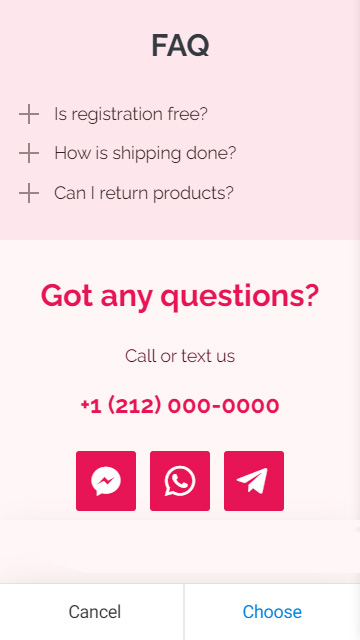
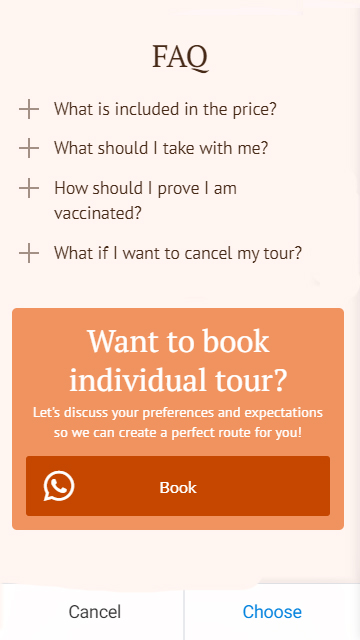
Listini prezzi. Fornisci ai tuoi clienti un elenco chiaro dei tuoi articoli o servizi, e dei loro prezzi, o aggiungi un menu del tuo café o ristorante.
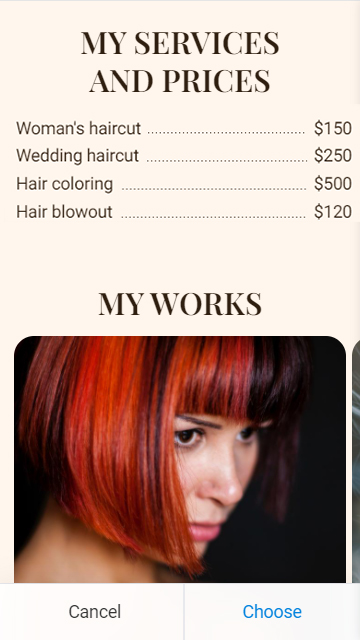
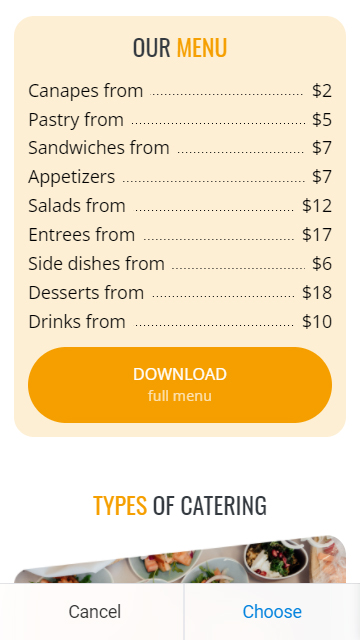
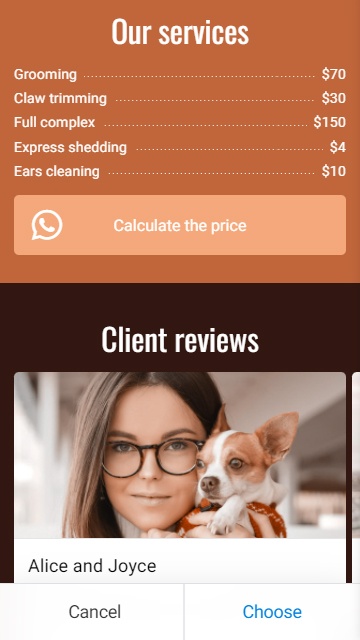
Moduli e pagamenti consentono agli utenti di effettuare un ordine o un appuntamento, e pagare per loro senza avvicinarti personalmente.
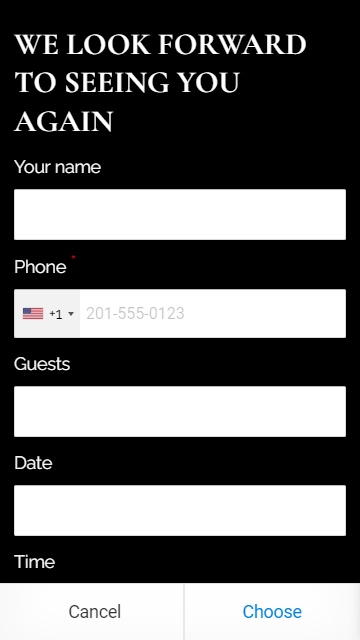
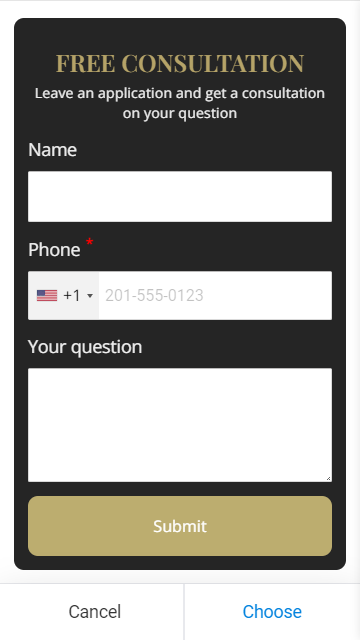
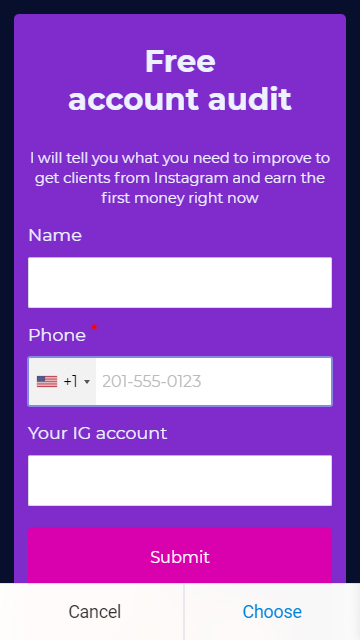
Timer. Se inizi una vendita, inserisci un timer e impostalo per la fine della vendita.
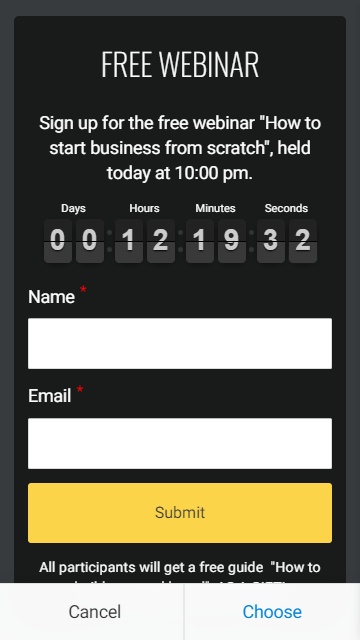
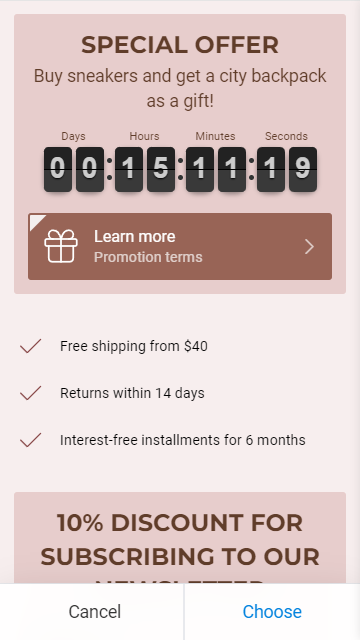
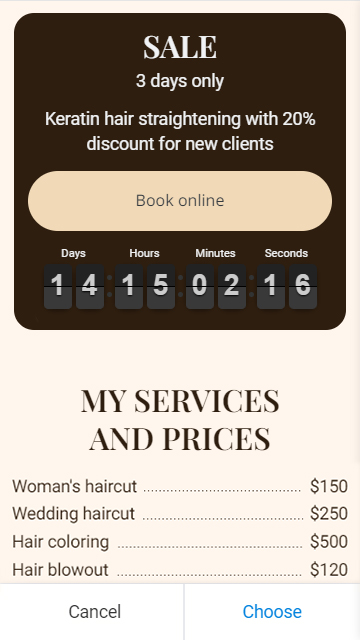
Codice HTML. Aggiungi widget cliccabili al tuo sito web aziendale che indirizzano gli utenti alle tue pagine social. Ad esempio, puoi aggiungere un link a Pinterest con un'immagine. Se hai competenze di codifica, le possibilità di utilizzo del blocco sono limitate solo dalle competenze.
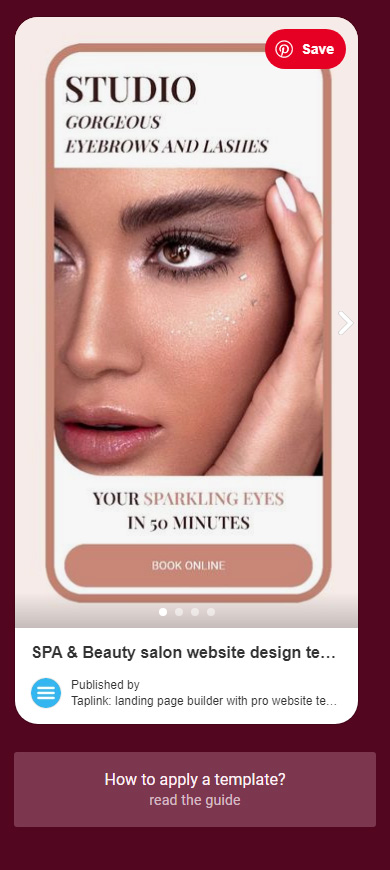
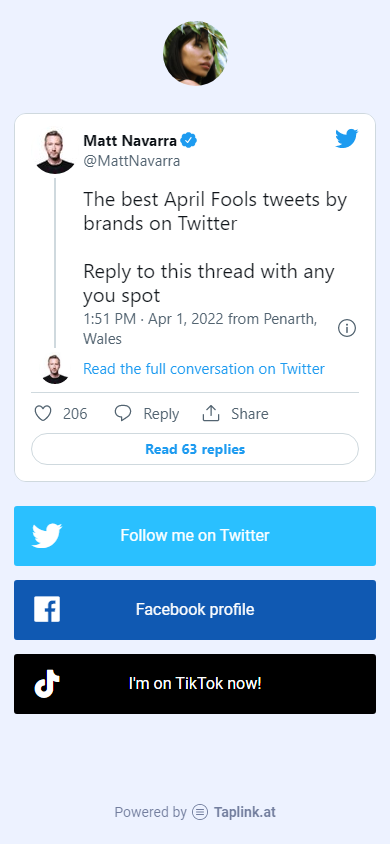
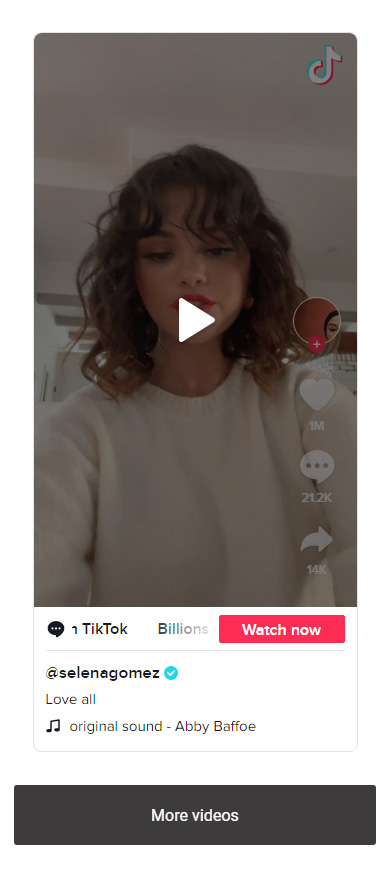
Prodotti digitali. Se vendi file virtuali, caricarli sul tuo Taplink e scambia immediatamente per denaro. L'intero processo è automatizzato.
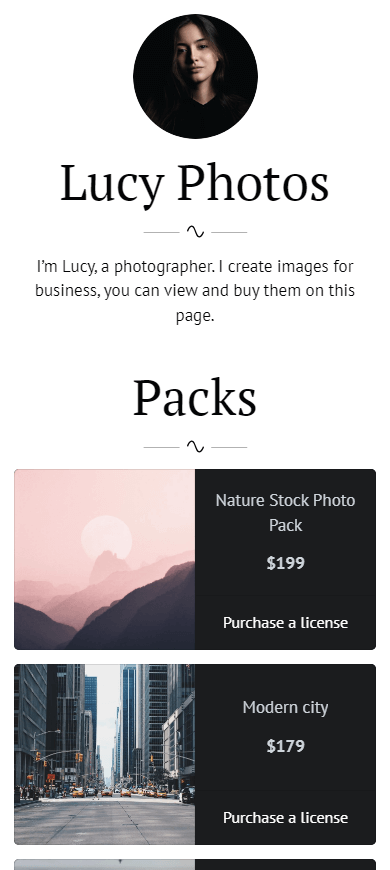
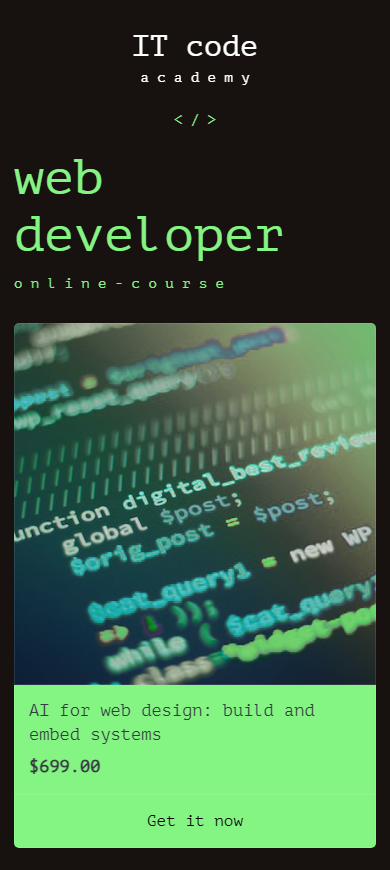
Gli strumenti di marketing ti aiutano a costruire il tuo marchio. Ecco perché ti consigliamo di aggiungerli quando crei un sito web aziendale. Usa i componenti aggiuntivi per collegarli al tuo sito web.
Puoi accedere al catalogo degli Add-on in questo modo:
- Tocca le tre linee.
- Vai a Componenti aggiuntivi.
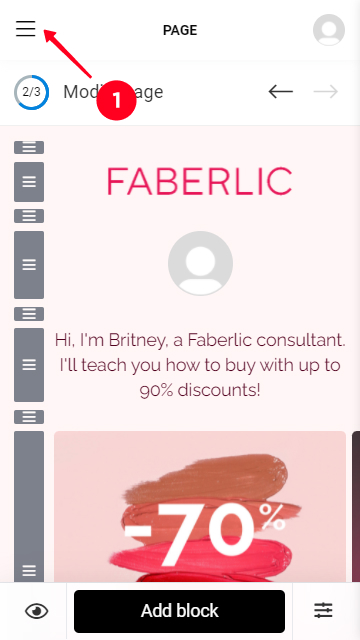
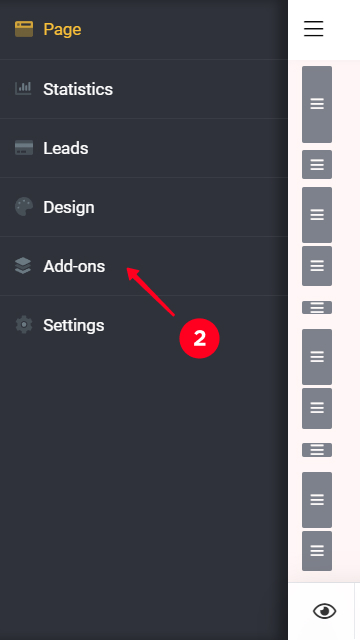
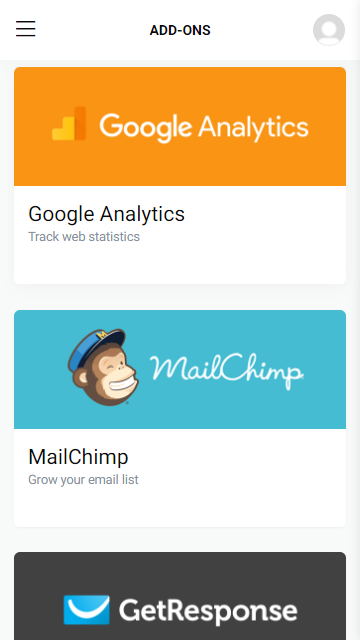
Tocca uno strumento di marketing e segui le istruzioni per configurarlo. Ti consigliamo di iniziare con:
- Facebook Pixel e Google Analytics. Ti mostreranno le statistiche. Vedrai quanti utenti arrivano al tuo sito web e da dove. Leggi come creare un pixel di Facebook.
- Mailchimp, GetResponse. Gestisci la tua mailing per aggiornare i clienti sulle tue ultime novità e offerte. Puoi categorizzare il tuo pubblico in base a diversi criteri per migliorare la tua mailing in modo più efficace.
Hai davvero bisogno di pagare per il costruttore di siti web o puoi utilizzare il suo piano gratuito?
È possibile creare un sito web gratuitamente. Ci sono abbastanza funzionalità nel piano BASIC per creare un sito web personale dove condividere i tuoi lavori e pensieri. Ma se desideri creare un sito web aziendale, ti consigliamo di scegliere un piano a pagamento PRO o BUSINESS. Puoi visualizzare i prezzi qui.
Oggi non è un problema creare un sito web anche se non hai studiato programmazione o design. Utilizza i creatori web. Considera l'utilizzo di una piattaforma mobile-first come Taplink, invece di una desktop-first come WordPress.
Ci sono modelli pronti su Taplink per qualsiasi settore o scopo. Puoi creare un sito web aziendale gratuitamente, o trarre il massimo dal servizio online utilizzando i piani a pagamento. Crea un sito web aziendale partendo da una registrazione gratuita.
Se stai cercando idee di design per siti web aziendali, prova i costruttori di siti web AI.